[TOC]
</div><div><br></div><div><br>
**## 1、软件及工程下载**
## **教程视频**
<iframe src="//player.bilibili.com/player.html?aid=297564794&bvid=BV1GF411W7bc&cid=556694639&page=1" scrolling="no" border="0" frameborder="no" framespacing="0" allowfullscreen="true"width="670px" height="442px"> </iframe>
ZDevelop是Zmoiton系列运动控制器的PC端程序开发调试软件,通过它用户能够很容易的对控制器进行配置,快速开发应用程序以及对运动控制器正在运行的程序进行实时调试。VPLC516E是专门针对视觉方向所增加的一种控制器。
>**ZDevelop-VPLC516E软件:**[链接](https://pan.baidu.com/s/1DSe_H0DfpDUwClLd6BsJHA) 提取码:tnml
>**VPLC516E使用手册:**[链接](http://www.zmotion.com.cn/upload/%E6%AD%A3%E8%BF%90%E5%8A%A8%E6%8A%80%E6%9C%AF-%E3%80%8AVPLC516E%E6%8E%A7%E5%88%B6%E5%99%A8%E7%A1%AC%E4%BB%B6%E6%89%8B%E5%86%8C%E3%80%8B.pdf)
*****
</div><div><br></div><div><br>
**## 2、软件模拟仿真**
> **IOA连接正运动视觉虚拟控制器教程:**[视频](https://www.bilibili.com/video/BV1B54y1G7Fd/)
> **VPLC516E控制器调用IOA视觉相机指令**
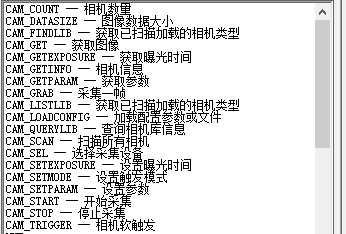
在模板工程中 camera.bas用到的相机指令

与IOA场景连接的控制程序中使用相机指令

步骤如下:
### IOA添加VPLC516E控制器
打开IOA虚拟工厂,点击系统菜单栏中的“**控制器**”,在弹出的“**添加控制器**”界面点击“**+添加**”按钮。
控制器类别选择“**运动控制器**”,控制器型号为“**VPLC516E_4_V1**”,点击“**确定**”。
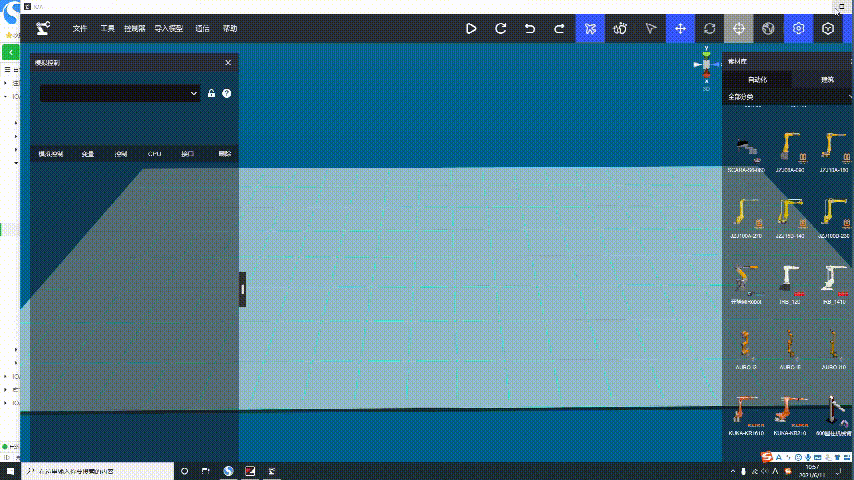
***
### 程序下载
打开zdevelop快捷方式,点击菜单栏“**文件**”中的“**打开项目**”;选择需要打开的项目文件(以.zpj结尾)。项目中的Basic文件中对轴的类型、速度等进行了设置,对正运动控制器与IOA之间DI,DO以及模拟量的modbus通讯地址对应。

针对于视觉控制器,主要包括了以下必要文件

控制程序编写无误后,点击菜单栏“**控制器**”中的“**连接到仿真器**”。
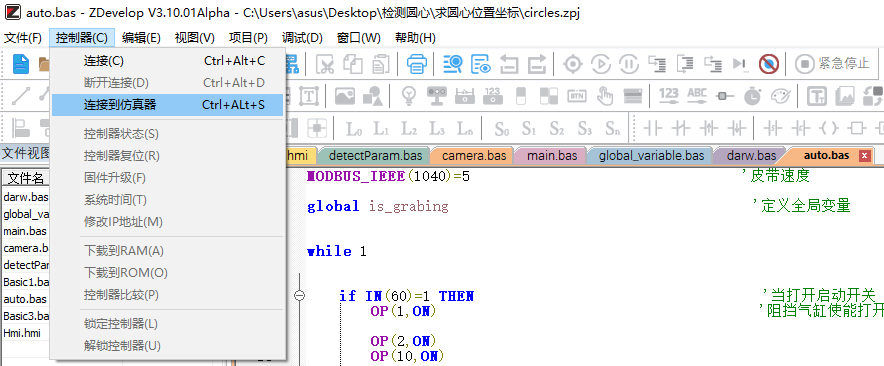
上述步骤执行完后系统会自动创建并弹出仿真器窗口,如下图所示。
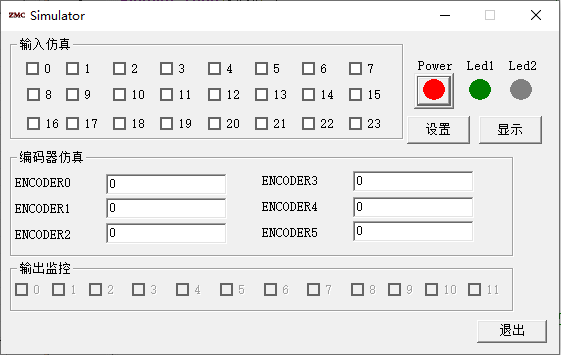
点击ZDevelop菜单栏“**下载到 RAM**”图标将程序下载至仿真器。
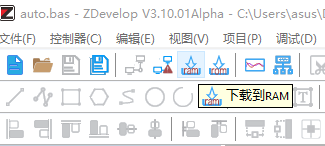
下方窗口显示“Down to Controller Rom Success”表示程序下载成功,如下图所示。

***
### 程序运行
在IOA虚拟工厂中点击左上角菜单栏中的“**控制器**”,确认VPLC516E_4_V1的IP地址为12.7.0.0.1,端口号为502,点击“**连接**”,完成IOA与正运动仿真器的连接。
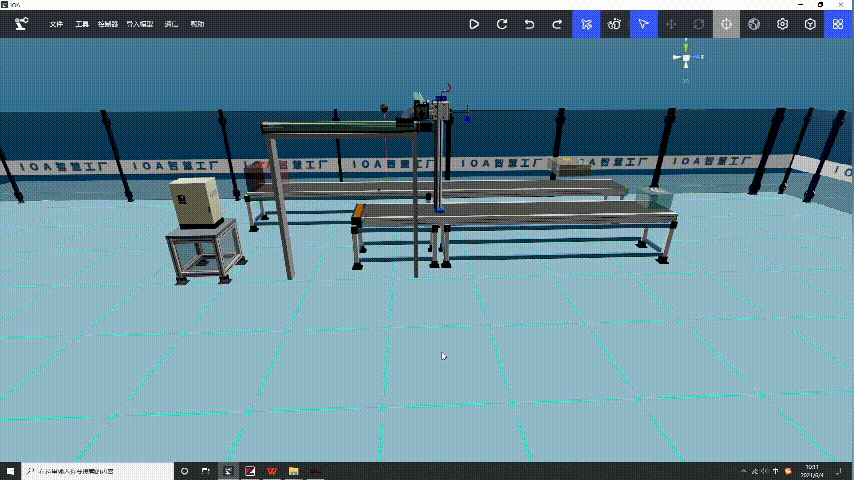
然后点击菜单栏“**开始**”按钮。打开切换开关,完成了VPLC516E虚拟控制器对IOA场景的控制。
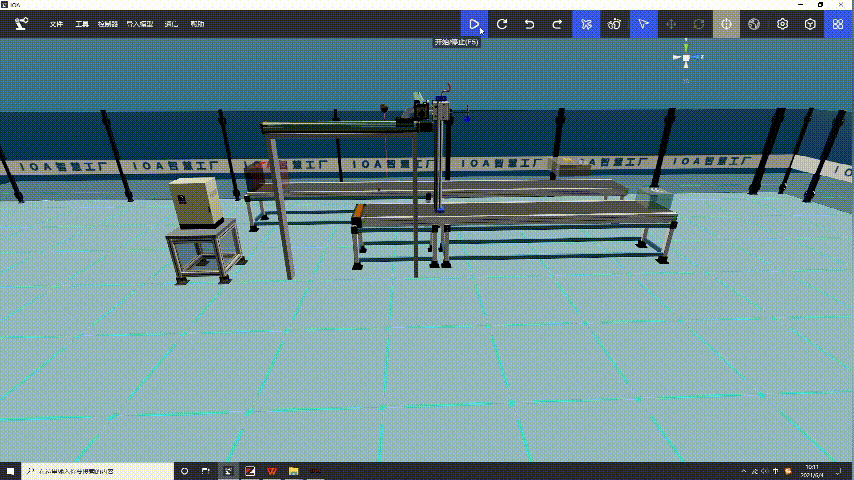
***
</div><div><br></div><div><br>
- 欢迎使用IOA数字孪生
- IOA-更新与安装
- 软件注册与安装
- 软件使用协议
- 注册与使用
- (一)、认识IOA基础界面功能
- UI界面与设置
- 软件环境设置
- 三维导航操作
- 3D导航球使用
- 快捷键与仿真
- (二)、三维场景搭建
- 3D设计视频教程
- 坐标及旋转
- 模型参数设置
- 模型树与拼接
- 从SolidWorks到IOA放置的模型自制
- IOA辅助工具
- (三)、虚拟电气与调试
- 虚拟电气信号归类
- 虚拟接线与导出
- (三)、虚实控制与编程
- 西门子PLC的仿真与控制
- 西门子实体PLCS7-1214控制器的添加与控制
- 西门子虚拟PLCS7-1214控制器的添加
- 西门子PLCS7-1512控制器的添加
- 三菱PLC的仿真与控制
- 三菱PLC仿真器的使用说明
- 三菱PLC的添加与说明
- 工业机器人(纳博特)仿真
- 工业机器人(KEBA)仿真
- 工业机器人(埃夫特)仿真
- 协作机器人(遨博)仿真
- 运动控制(ZMC308)正运动仿真
- 机器视觉(VPLC516)正运动仿真
- 微型机器人(开塔)仿真
- Py-teach快速编程仿真
- 人工智能视觉仿真
- 单片机接入与仿真控制
- Mixly-UNO_S虚拟工厂SDK
- Mixly-MEGA_S虚拟工厂SDK
- Mixly-ESP32虚拟工厂SDK
- 树莓派与Python仿真
- (四)、自定义控制器添加
- modbus-tcp自定义控制器
- (五)、Py-teach模块化编程示教
- Py-teach软件使用
- 语法与编程
- py-teach快速编程在线教程
- (六)、SDK与二次开发
- modbus-tcp自定义控制器SDK
- 机器视觉开发SDK
- EAIDK-610固件烧录手册
- EAIDK-610快速上手手册
- EAIDK-610案例使用手册
- (七)、快速上手案例教程
- 西门子PLC虚实仿真公开课
- 纳博特工业机器人虚实仿真
- 三菱PLC虚实仿真
- (八)、XR多人互动
- (九)、问题归总
- (十)、IOA硬件虚实仿真导航
- IOA虚实控制器及案例下载
- 虚实控制器资源包
- 机器视觉与人工智能
